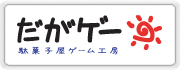Nexus 7を買ったよの続き。こっちのほうが実用的な話。
さて買っただけでは仕方がないので電源を入れたりなんかして。まあ遊ぶわけですよ。ゲームとか。設定なんかも変更しちゃったり。というわけで、ちょいと使ってみて気になったところやお薦めアプリなんかをご紹介。
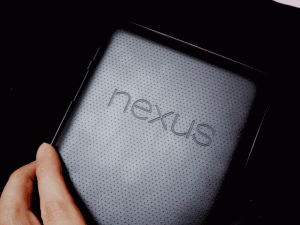
■プリインストールアプリの無効化
買っていきなり中国語入力アプリのアップデートが始まったので時節柄ゲンナリ。使わないのにアップデートはたまらんのでアンインストールしたいが、プリインストールされてるから消せない…と思ったら無効化できる。通知エリアを下ろしてソロバンを横にしたようなアイコンをタップ。
設定が開くからアプリをタップし横にスライドして「すべて」を表示。いらないアプリをタップし「無効にする」をタップ(アップデートしてたらそいつを先にアンインストールしてね)。
これで消せはしないけど無効化できるからアップデートのお知らせも来なくなる。ディスクスペースは減らないけどメモリーには常駐しない。やれやれ。
■携帯でインストールした奴がほしい
携帯側でインストールしたものや購入したものはGoogle Playで確認・インストールできる。Google Playアプリをタップして起動。右上の下向き矢印アイコンをタップ(アカウントは右上端のだんご3兄弟アイコンから変更可能)。インストール済みアプリの一覧が表示されたら左にスライド。「すべて」が表示され、携帯側でインストールしたものや購入したものが並ぶ(ただしNexus 7に非対応のものは表示されないのであしからず)。
ここから必要なものを選んでインストールすればいいんだけど、インストール順に並んでるから探せないんだよ!Google先生ソートオプションくらい付けてよ!
■実行中のアプリを確認
前は設定のショートカットがあったんだけどなあ。なくなったものは仕方がない。これも設定の「アプリ」から左にスライドして「実行中」を選択。メモリー上に居座ってる邪魔なアプリはここでバッサリ。どんなプロセスが残ってるか確認し、不要なものを全部消したければFMR Memory Cleanerが便利。個別には消せないけど。
個別に消したい時はシンプルタスクキラーが便利。チェックしたやつを覚えていてくれるので、不要なのだけワンタッチで消せる。操作も簡単。
 シンプルタスクキラー
シンプルタスクキラーアプリそのものが暴走していて消えない場合もあるから、cleanボタンをクリックしても同じプロセスが残るようなら素直に電源をオフに。電源ボタンを長押し→電源を切る。あ、消せないプロセスもあるからね。
■SuicaとかEdyとかnanacoとか
nanacoのnが小文字とか面倒くせえ。おっとっと。Nexus 7の背面にはNFCだかなんだかが埋め込まれていて夢の様なことができるらしいけどよくわからない。規格が埋め込まれてるのか?バーコードは読めないらしい。でもSuicaやEdyやnanacoの残高なんかは以下のアプリでそれなりに確認できるんじゃないかな。素晴らしい。全部無料。素晴らしい。
 Suica Reader
Suica Reader Edy Reader
Edy Reader nanaco Reader
nanaco Reader使い方は簡単。アプリを起動してNexus 7裏側のロゴ付近にカードをタッチするだけ。利用許諾がどうだの、カード種別を送信するから同意しろだの、訳の分からないダイアログも表示されない。それにしてもどうやって作ったんだろうこれ。作者は只者じゃないよね。
将来的にこういう非接触式ICカードがどうなるかはわからない。Edyとか対応しそうにないから決済とかは望み薄だし、確認オンリーになるかな。でも日本では便利だよね。バーコードなんて対応されても日本じゃ使い道がないもん。
■パソコンからのファイル転送
ESファイルエクスプローラーを使ってファイル共有で転送すれば簡単。パソコン側で共有フォルダを作り公開、ESファイルエクスプローラーのLANタブから新規→スキャンで共有フォルダを検索してくれるから、WindowsやMac側のユーザー名とパスワード(普通はログイン時のやつ)を入力するだけ。これでWi-Fi経由でファイルをコピーできる。コピー後の内容確認にも使えるからインストールしておいて損はない。Sambaサーバーとかもいける。 ESファイルエクスプローラー
ESファイルエクスプローラー■USBメモリーを使う
Nexus 7はUSBホストになれるくせに、その辺のSDカードなんてまるで相手にしてくれない。お高くとまってやがる。ちっ。高級ホストかよ。なのでMicroBにカードアダプタを取り付けてカードを刺しても中身は見られない。USB変換アダプター(USB[A]メス USB[Micro-B]オス)
SDカード内の画像を確認したいだけなら、以下の無料ソフトでいける。もちろんケーブルとかは必要だよ。 Nexus Photo Viewer
Nexus Photo Viewerでもこれは本当に表示だけ。しかも、このアプリのビューアでしか見られない。もっと良いのがありまっせ、ということで有料だけど優秀なのがNexus Media Importer。こいつだと、本体にコピーするのも、そのままストリーミング再生するのも自由自在。無料クーポンで買っても後悔しないアプリその1。234円だった。
 Nexus Media Importer
Nexus Media Importer■動画を再生する
なんか法律が改正されて、パソコンやタブレットで動画を見るだけで死刑になるらしいじゃん。見たいと思っただけで違法とか。怖いね。1941かよ。違う違う。いろいろ違う。動画プレーヤはMXプレーヤーProを押しときます。無料版もあるけど広告が邪魔だから。こいつもクーポンで買っとけアプリその2。450円だった。
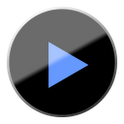 MXプレーヤーPro
MXプレーヤーPro使い方もクソもないけど(あら下品)、動画の場所を設定しておくとトラブルが少ないかも。右上のだんご3兄弟アイコンをタップ、設定の一覧から「動画フォルダ」をタップしてファイルを入れておくフォルダを追加。
■Google Readerの代わり
Google Readerなんでやめちゃったんだよ!というわけで代替のRSSリーダーのおすすめはFeedly。もっとシンプルでもいいんだけど現状ではこれがベストかと。 Feedly
Feedly■あとで読むとき
ブラウザでニュースとか読んでて、あートイレ行きたいとか猫と遊ぼうとか、そんな時に便利なのがPocket。かなあ。あとで読みたい記事をサッと登録しておくとまとめて読める。共有機能を使えば色んなアプリからブックマークできて便利。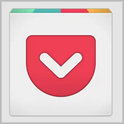 Pocket
Pocket■漫画も読みたい
絶版になってしまった漫画が読めるのがJComi Viewer。ラブひな作者すごい。成人向けあり。写真集もあり。ときどき、原作者のレア物販売もあり。 JComi Viewer+
JComi Viewer+■画像を調整したい
スマートフォンで撮影した画像は、DropBoxが自動的にアップしてくれるので、タブレット側ですぐに開けるようになる。これ便利。で、その画像を編集したい…とは思わないけど、明るさとか色合いとかを調整してTwitterなんかにアップしたい場合がある。そんなときに使ってるのがSnapseed。ここまでできれば何の文句もありません。はい。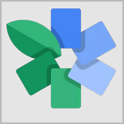 Snapseed
Snapseed■図書館の予約ならこれ
お金がないから図書館へ、なんて時代は過去の話。最近は必要な本が売ってない!すぐ絶版になるし。おまけに古本の値段が高騰してたりすると怒り爆発でござるよ。なんなんだよいったい。というわけで図書館の蔵書検索や予約に便利なのがLibraroid。はい!りぶらろーいーどーーー!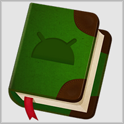 Libraroid
Libraroid■クラウド対応メモ帳がほしい
実はこのジャンル、Catch.comという画期的なサービスがあったんだけど、今はなくなってしまった。残念。なかなか代替がなくてねえ。Google Keepという似たようなサービスもあるけど、Android4.0以降でないと動作しないから、私のスマートフォンでは使えないし、Googleはサービスを突然停止するから移行できない。本当に困ってるんだよね。そんなときに彗星のごとく現れたのがcolocolomemo。編集作業に入るまでにじゃっかん手間がかかるけど、Android、iPhone、PCで共有できるメモ帳は貴重。Android 2.1で動くのもポイントが高い。 colocolomemo
colocolomemo■2ちゃんねるも一応…
なにやら流出騒動とか物騒なことが多い2ちゃんねるだけど、せっかくAndroid機を使うんだったら2chMateを。 2chMate
2chMateあとはお馴染みのものをお好みで。文書ビューアのA・文庫とかイイヨー。右側のタップでページがめくれるのがいい。QuickPicは定番の画像ビューア。Flipboardはニュースとか快適に読める。DropBox、Evernoteなんかも忘れずに。それにTwitter用のクライアントとか新幹線ゲームとかワンダーリング2とか月面着陸ゲームとかくるくるドライブとか…。
 新幹線ゲームⅡ
新幹線ゲームⅡ ワンダーリング2
ワンダーリング2 月面着陸ゲーム
月面着陸ゲーム くるくるドライブ
くるくるドライブ■あとがき
やっぱFlashがAndroidのサポートをやめたのは痛いなー。工夫すれば入れられるけど、公式じゃないのが痛い。自社のHTML5関連製品を売るためなんだろうけど不便なんだよ。不便を押し付けて、やってこない夢の様な未来を語って素人を騙した奴もひどいけど、アドビももう少し考えようよ。サポートして困る人はいないでしょ。それではまた。